
【解決済】ローカルセキュリティーポリシーがない
兵庫県三田、宝塚、芦屋でかわいいWEBサイト制作なら♪
兵庫県三田市でホームページ製作をしているゴリラドットです。
パソコンって知らないうちに入れた覚えのないソフトが増えていますよね。その中の一つにこの「LAV Filters」があります。急に入っているとウィルスかもと不安になってしまいますよね。そもそも何に使うソフトなの?と。
今回はこのLAV Filtersとは?という正体や削除方法について紹介したいと思います。
まず最初に安心してほしいのが「LAV Filters」はウィルスじゃないです。れっきとした普通のソフトです。
「LAV Filters」は動画や音声の再生をスムーズに、というか高画質高音質にするためのソフト。なので入っていても何の問題もないんです。むしろLAV Filtersを自ら入れる人もいるくらい普通のソフト。
またLAV Filtersは総称となっていて、その中に3つのソフトが含まれています。
それぞれ名前でなんとなくわかっちゃいますが、動画のやつ、音声のやつ、「LAV Splitter Configuration」は動画と音声がぐちゃっとセットになってるやつを分離(スプリット)するときのやつ…らしいです。
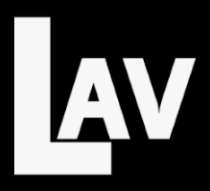
パソコンで音楽を聴いているときとか動画を見ているときにパソコン画面右下に上みたいなアイコンが表示されているかもしれません。
これはLAV Filtersが今動いてますよ~!という表示。LAV Filtersは動画や音声の再生時に動くソフト、という事だったのこれも出ていて何の問題もないです。
LAV Filtersがとりあえずウィルスじゃないのは分かったとして、んじゃなんで勝手にパソコンに入ってたの?という部分。疑問が残りますよね。
この手の無料のソフトはよくほかのソフトの抱き合わせでパソコンに入ることが多いです。例えば最近何か別のソフトをパソコンに入れませんでしたか?
そのときに最初なにやら画面が出てきて、利用規約がどうの、とか、インストール先フォルダの選択、とかが出てきてその中に「付属ソフトも一緒にインストールする」みたいな設定が紛れているんです。
そして結構あくどい事にこの「付属ソフトも一緒にインストールする」は何もしないと最初「イエス」になってるので、ポンポンクリックしていくとまず勝手に入ってきちゃいます。
ウィルスじゃないのは分かったけどやっぱり気持ち悪いからパソコンからきれいさっぱり削除したい!と思う人も多いと思います。
という事でLAV Filtersの削除(アンインストール)方法を。
今回はある日突然パソコンに勝手に増えてた「LAV Filters」というソフトについてその正体を紹介しました。
まとめるとこれはウィルスでもなんでもなく動画や音声のためのソフト。きっとほかのソフトをパソコンに入れた際にそれに抱き合わせてパソコンに入ってきた、という感じ。
参考にしてみてくださいね。